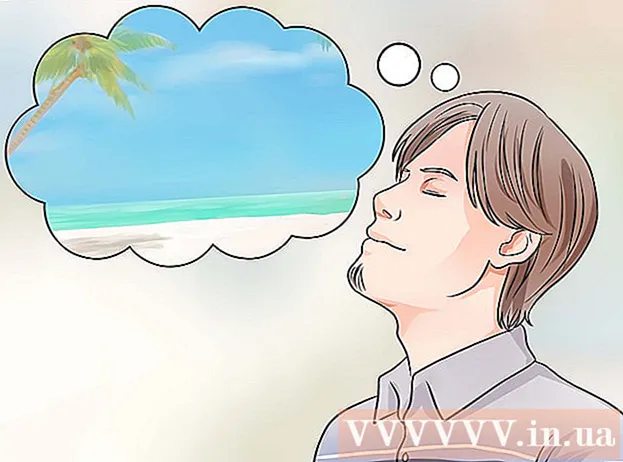ກະວີ:
Ellen Moore
ວັນທີຂອງການສ້າງ:
18 ເດືອນມັງກອນ 2021
ວັນທີປັບປຸງ:
1 ເດືອນກໍລະກົດ 2024
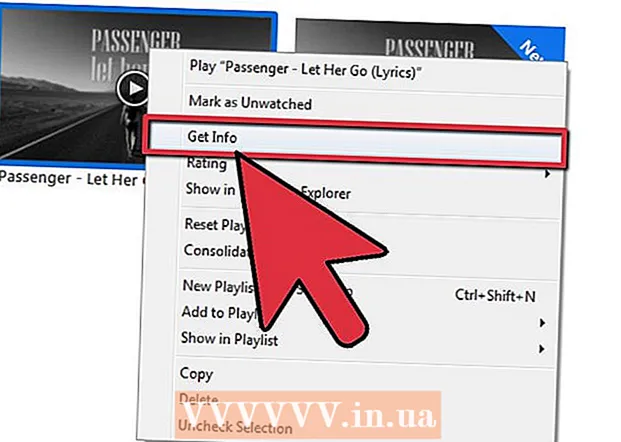
ເນື້ອຫາ
- ຂັ້ນຕອນ
- ວິທີການ 1 ຂອງ 4: ຊື້ຈາກ iTunes
- ວິທີທີ່ 2 ຈາກ 4: ປ່ຽນໄຟລ for ສໍາລັບ iTunes
- ວິທີທີ່ 3 ຈາກ 4: ການນໍາເຂົ້າວິດີໂອທີ່ມີຮູບແບບທີ່ເsuitableາະສົມ
- ວິທີການທີ 4 ຈາກ 4: ບັນຫາທີ່ອາດເປັນໄປໄດ້
- ຄໍາແນະນໍາ
- ຄຳ ເຕືອນ
ຕ້ອງການເພີ່ມວິດີໂອໃສ່ iPod ຂອງເຈົ້າບໍ? ເຈົ້າສາມາດເຮັດອັນນີ້ໄດ້ຖ້າເຈົ້າມີ iPod Touch, iPod Classic, iPod Nano ຮຸ່ນທີ 3 ຫຼືໃ.່ກວ່າ.ອີງຕາມວິດີໂອທີ່ເຈົ້າຕ້ອງການເພີ່ມ, ຮູບແບບແລະຄຸນນະພາບຂອງມັນ, ວິທີການອາດຈະແຕກຕ່າງກັນເລັກນ້ອຍ, ສະນັ້ນໃຫ້ແນ່ໃຈວ່າວິທີການທີ່ເຈົ້າເລືອກນັ້ນເappropriateາະສົມກັບສະຖານະການຂອງເຈົ້າ.
ຂັ້ນຕອນ
ວິທີການ 1 ຂອງ 4: ຊື້ຈາກ iTunes
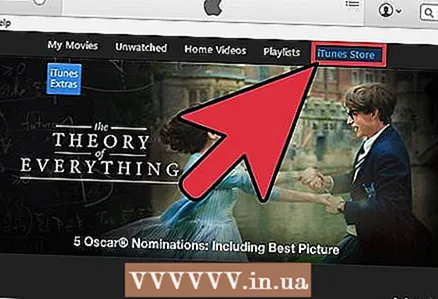 1 ໄປທີ່ iTunes Store. ທຸກວິດີໂອທີ່ຊື້ຈາກ iTunes Store ຈະຫຼິ້ນຢູ່ໃນ iPod ຂອງເຈົ້າ.
1 ໄປທີ່ iTunes Store. ທຸກວິດີໂອທີ່ຊື້ຈາກ iTunes Store ຈະຫຼິ້ນຢູ່ໃນ iPod ຂອງເຈົ້າ. 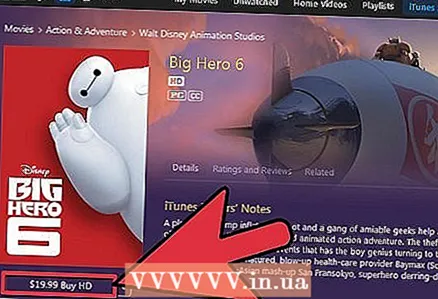 2 ຈ່າຍຄ່າວິດີໂອແລະດາວໂຫລດມັນ.
2 ຈ່າຍຄ່າວິດີໂອແລະດາວໂຫລດມັນ. 3 ເຊື່ອມຕໍ່ iPod ກັບ iTunes.
3 ເຊື່ອມຕໍ່ iPod ກັບ iTunes.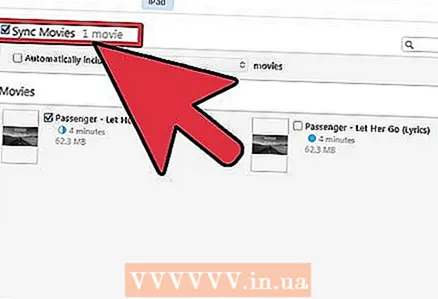 4 ເລືອກວິດີໂອສໍາລັບ iPod ຂອງທ່ານ.
4 ເລືອກວິດີໂອສໍາລັບ iPod ຂອງທ່ານ. 5 ຊິງ iPod ຂອງທ່ານ.
5 ຊິງ iPod ຂອງທ່ານ.
ວິທີທີ່ 2 ຈາກ 4: ປ່ຽນໄຟລ for ສໍາລັບ iTunes
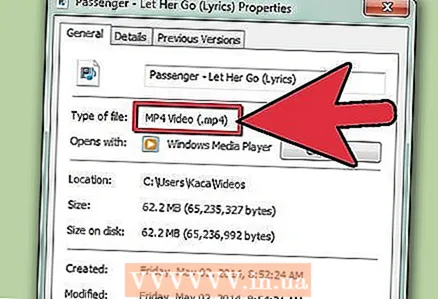 1 ຕັດສິນໃຈກ່ຽວກັບຮູບແບບການ. iPod ຂອງເຈົ້າສາມາດຫຼິ້ນໄຟລ. .m4v, .mp4, ຫຼື .mov ເທົ່ານັ້ນ. ວິດີໂອຂອງທ່ານຕ້ອງຢູ່ໃນຮູບແບບ .mov. ຖ້າມັນບໍ່ແມ່ນ, ເຈົ້າຕ້ອງປ່ຽນມັນ. ຖ້າວິດີໂອເຮັດວຽກ, ພຽງແຕ່ເພີ່ມມັນໃສ່ iTunes ແລະຊິ້ງຂໍ້ມູນ iPod ຂອງເຈົ້າ.
1 ຕັດສິນໃຈກ່ຽວກັບຮູບແບບການ. iPod ຂອງເຈົ້າສາມາດຫຼິ້ນໄຟລ. .m4v, .mp4, ຫຼື .mov ເທົ່ານັ້ນ. ວິດີໂອຂອງທ່ານຕ້ອງຢູ່ໃນຮູບແບບ .mov. ຖ້າມັນບໍ່ແມ່ນ, ເຈົ້າຕ້ອງປ່ຽນມັນ. ຖ້າວິດີໂອເຮັດວຽກ, ພຽງແຕ່ເພີ່ມມັນໃສ່ iTunes ແລະຊິ້ງຂໍ້ມູນ iPod ຂອງເຈົ້າ.  2 ການປ່ຽນແປງໂດຍໃຊ້ແອັບ Apple. ຖ້າເຈົ້າມີ Mac, ໃຊ້ QuickTime Pro ເພື່ອປ່ຽນໄຟລ your ຂອງເຈົ້າເປັນຮູບແບບທີ່ເຂົ້າກັນໄດ້ກັບ iPod.
2 ການປ່ຽນແປງໂດຍໃຊ້ແອັບ Apple. ຖ້າເຈົ້າມີ Mac, ໃຊ້ QuickTime Pro ເພື່ອປ່ຽນໄຟລ your ຂອງເຈົ້າເປັນຮູບແບບທີ່ເຂົ້າກັນໄດ້ກັບ iPod. - ດາວໂຫລດແລະຕິດຕັ້ງ QuickTime Player Pro 7.0.3.
- ເລືອກແລະນໍາເຂົ້າໄຟລ video ວິດີໂອຂອງທ່ານ.
- ຄລິກໃສ່ ແຟ້ມ -> ສົ່ງອອກ.
- ໃນບັນຊີລາຍການເລື່ອນລົງ, ເລືອກ ຮູບເງົາສໍາລັບ iPod.
- ໄຟລ new ໃwill່ຈະຖືກສ້າງຂຶ້ນຢູ່ເທິງເດັສທັອບຂອງເຈົ້າ. ເພີ່ມມັນໃສ່ iTunes ແລະຊິ້ງຂໍ້ມູນ iPod ຂອງເຈົ້າ.
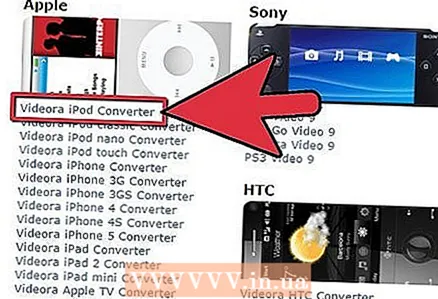 3 ການປ່ຽນແປງການນໍາໃຊ້ຄໍາຮ້ອງສະຫມັກພາກສ່ວນທີສາມ. ມີແອັບຕົວປ່ຽນອັນທີສາມຫຼາຍອັນໃຫ້ດາວໂຫຼດຢູ່ໃນອິນເຕີເນັດ.
3 ການປ່ຽນແປງການນໍາໃຊ້ຄໍາຮ້ອງສະຫມັກພາກສ່ວນທີສາມ. ມີແອັບຕົວປ່ຽນອັນທີສາມຫຼາຍອັນໃຫ້ດາວໂຫຼດຢູ່ໃນອິນເຕີເນັດ. - ສໍາລັບ Windows, Videora, PQDVD, 3GP Convert, Leawo Free iPod Converter, Any Video Converter, ຫຼືເບກມືແມ່ນເsuitableາະສົມ.
- ສໍາລັບ Mac, ເຈົ້າສາມາດເອົາ Handbrake ຫຼື VideoMonkey.
- ຖ້າເຈົ້າປະສົບກັບຄວາມຫຍຸ້ງຍາກໃນການ ນຳ ໃຊ້ໂປຣແກມ, ຄົ້ນຫາເວທີສົນທະນາຕ່າງ by ໂດຍການຄົ້ນຫາ“ [ຊື່ໂປຣແກມ] forum”.
ວິທີທີ່ 3 ຈາກ 4: ການນໍາເຂົ້າວິດີໂອທີ່ມີຮູບແບບທີ່ເsuitableາະສົມ
 1 ເປີດ iTunes.
1 ເປີດ iTunes.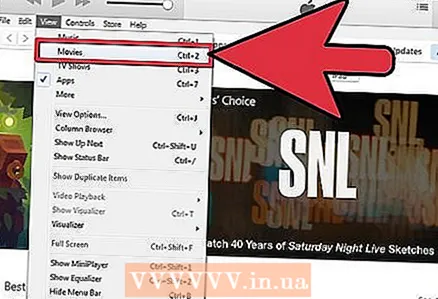 2 ເລືອກຮູບເງົາ.
2 ເລືອກຮູບເງົາ. 3 ກະລຸນາເລືອກ ໄຟລ> -> ນໍາເຂົ້າ. ວິດີໂອຈະຖືກເພີ່ມເຂົ້າໃສ່ iTunes.
3 ກະລຸນາເລືອກ ໄຟລ> -> ນໍາເຂົ້າ. ວິດີໂອຈະຖືກເພີ່ມເຂົ້າໃສ່ iTunes. 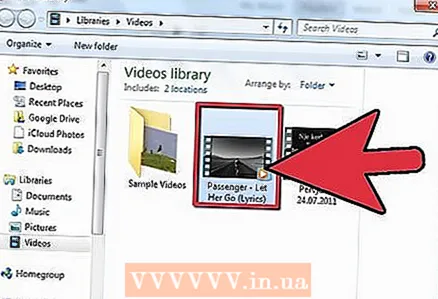 4 ເນັ້ນວິດີໂອທີ່ເຈົ້າຕ້ອງການ.
4 ເນັ້ນວິດີໂອທີ່ເຈົ້າຕ້ອງການ.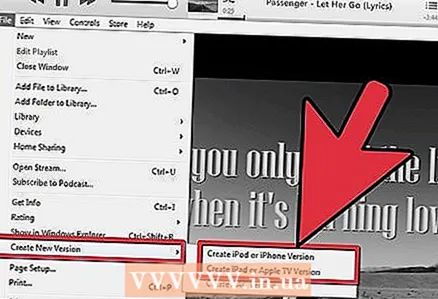 5 ກະລຸນາເລືອກ ຂັ້ນສູງ -> ແປງສໍາລັບ iPod.
5 ກະລຸນາເລືອກ ຂັ້ນສູງ -> ແປງສໍາລັບ iPod.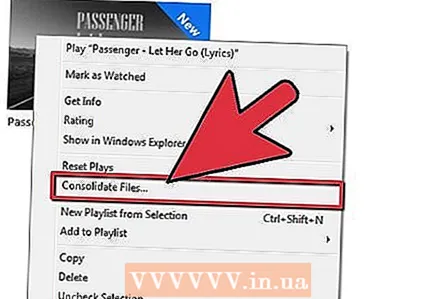 6 ເຈົ້າສາມາດຄຼິກຂວາເທິງວິດີໂອແລະເລືອກລາຍການນີ້ໄດ້.
6 ເຈົ້າສາມາດຄຼິກຂວາເທິງວິດີໂອແລະເລືອກລາຍການນີ້ໄດ້.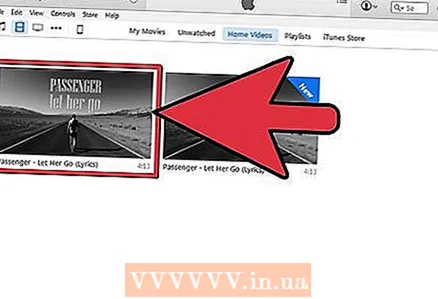 7 ກວດເບິ່ງໄຟລ you ທີ່ເຈົ້າສ້າງຂຶ້ນເພື່ອຊິ້ງຂໍ້ມູນ.
7 ກວດເບິ່ງໄຟລ you ທີ່ເຈົ້າສ້າງຂຶ້ນເພື່ອຊິ້ງຂໍ້ມູນ.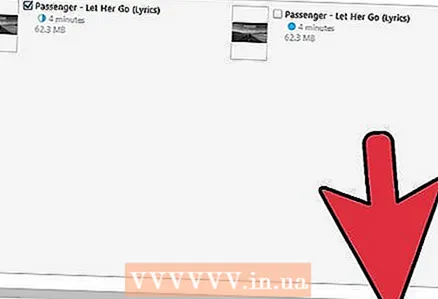 8 ຊິງ iPod ກັບ iTunes.
8 ຊິງ iPod ກັບ iTunes.
ວິທີການທີ 4 ຈາກ 4: ບັນຫາທີ່ອາດເປັນໄປໄດ້
 1 ກວດເບິ່ງວ່າທຸກຢ່າງເຮັດວຽກຫຼືບໍ່. ຖ້າວິດີໂອຫຼິ້ນ, ແຕ່ບໍ່ມີສຽງ, ມັນmeansາຍຄວາມວ່າໄຟລ your ຂອງເຈົ້າຄູນຫຼືມີຮູບແບບທີ່ບໍ່ເຂົ້າກັນ. ຖ້າໄຟລ is ຖືກຄູນ, ມັນmeansາຍຄວາມວ່າສຽງແລະວີດີໂອບໍ່ໄດ້ຖືກແຍກອອກ, ແຕ່ປະສົມເຂົ້າກັນ. ບັນຫານີ້ສາມາດແກ້ໄຂໄດ້ດັ່ງນີ້:
1 ກວດເບິ່ງວ່າທຸກຢ່າງເຮັດວຽກຫຼືບໍ່. ຖ້າວິດີໂອຫຼິ້ນ, ແຕ່ບໍ່ມີສຽງ, ມັນmeansາຍຄວາມວ່າໄຟລ your ຂອງເຈົ້າຄູນຫຼືມີຮູບແບບທີ່ບໍ່ເຂົ້າກັນ. ຖ້າໄຟລ is ຖືກຄູນ, ມັນmeansາຍຄວາມວ່າສຽງແລະວີດີໂອບໍ່ໄດ້ຖືກແຍກອອກ, ແຕ່ປະສົມເຂົ້າກັນ. ບັນຫານີ້ສາມາດແກ້ໄຂໄດ້ດັ່ງນີ້: - ເປີດວິດີໂອຕົ້ນສະບັບຢູ່ໃນເຄື່ອງຫຼີ້ນ QuickTime.
- ຢູ່ໃນເມນູ ປ່ອງຢ້ຽມ ເລືອກ ສະແດງລາຍລະອຽດວິດີໂອ.
- ຢູ່ໃນປ່ອງຢ້ຽມລາຍລະອຽດວິດີໂອ, ຄລິກ ລາຍລະອຽດເພີ່ມເຕີມ.
- ເອົາໃຈໃສ່ກັບຂໍ້ມູນຂ່າວສານໃນພາກສະ ໜາມ ຮູບແບບ.
- ຖ້າມີການລະບຸ "MPEG1 Muxed" ຫຼື "MPEG2 Muxed", ສຽງຂອງໄຟລ video ວິດີໂອຂອງເຈົ້າບໍ່ເຂົ້າກັນໄດ້ກັບ iPod, iTunes, ແລະ QuickTime ຂອງເຈົ້າ. ບໍ່ມີອັນໃດທີ່ເຈົ້າສາມາດເຮັດໄດ້ກ່ຽວກັບມັນຍົກເວັ້ນການດາວໂຫຼດແອັບພາກສ່ວນທີສາມແລະປ່ຽນວິດີໂອຄືນໃ່.
ຄໍາແນະນໍາ
- ບໍ່ແນ່ໃຈວ່າເຈົ້າມີ iPod ລຸ້ນໃດ? ເຈົ້າສາມາດ ກຳ ນົດມັນໄດ້ທີ່ນີ້.
- ຖ້າວິດີໂອຂອງເຈົ້າຄູນຂຶ້ນ, ມັນຈະສູນເສຍສຽງເມື່ອປ່ຽນຜ່ານ iTunes. ໃຊ້ຄໍາຮ້ອງສະຫມັກຂອງພາກສ່ວນທີສາມສໍາລັບການປ່ຽນໃຈເຫລື້ອມໃສ, ແລະຢ່າລືມບັນທຶກສໍາເນົາຂອງຕົ້ນສະບັບໄວ້ລ່ວງ ໜ້າ.
- ໃຊ້ຊອບແວລ້າສຸດສະເ,ີ, ໂດຍສະເພາະ QuickTime.
- ດາວໂຫຼດແອັບຈາກ AppStore ທີ່ດາວໂຫຼດຮູບເງົາໄດ້ຟຣີ. ເມື່ອໃດກໍ່ຕາມທີ່ເຈົ້າຕ້ອງການ, ເຊື່ອມຕໍ່ iPod ຂອງເຈົ້າກັບ iTunes ແລະຄັດລອກຮູບເງົາໃສ່ຄອມພິວເຕີຂອງເຈົ້າໂດຍໃຊ້ການຊິງຄ standard ມາດຕະຖານ.
ຄຳ ເຕືອນ
- ຖ້າ iTunes ໃຫ້ຂໍ້ຜິດພາດໃນຂະນະທີ່ປ່ຽນວິດີໂອ, ມັນmeansາຍຄວາມວ່າເຈົ້າກໍາລັງໃຊ້ຮູບແບບທີ່ບໍ່ເຂົ້າກັນໄດ້ສໍາລັບການນໍາເຂົ້າເຂົ້າມາ.
- CSS ແມ່ນຕ້ານການລະເມີດລິຂະສິດແລະໃຊ້ການປົກປ້ອງການ ສຳ ເນົາ DVD. ໃນບາງປະເທດ, ເຊັ່ນສະຫະລັດອາເມລິກາ, ມັນຜິດກົດtoາຍທີ່ຈະຕັດແຜ່ນ DVD.